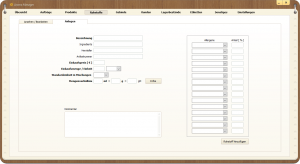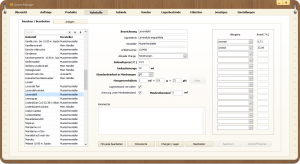Allgemeines
Als Rohstoffe werden zugekaufte Artikel (z.B. ätherische Öle etc.) von unterschiedlichen Herstellern bezeichnet.
Rohstoffe können entweder direkt verkauft oder bei Ihren Produkten verwendet werden.
Aroma Manager hilft Ihnen dabei, Kosten, Mengen, Allergene und Ingredients zu berechnen.
Dokumente (z.B. Sicherheitsdatenblätter, etc.), Beipackzettel sowie Lagerstände und Chargen werden auf Wunsch ebenfalls verwaltet.
Details zum Thema Rohstoffe können entweder in der folgenden Beschreibung nachgelesen oder als Video (siehe rechts) angesehen werden.

Rohstoffe anlegen
- Wechseln Sie in den Reiter „Rohstoffe“ und wählen Sie den Tab „Anlegen“
- Befüllen Sie alle notwendigen Felder (fett gedruckt). Nähere Informationen zu den einzelnen Feldern siehe weiter unten.
- Klicken Sie im Anschluss auf „Rohstoff hinzufügen“. Die Ansicht wechselt nun automatisch in den Tab „Ansehen / Bearbeiten“ wo Sie ggf. weitere Einstellungen vornehmen können.
Erklärung der verfügbaren Felder
- Bezeichnung
Wird ein Rohstoff direkt verkauft (ohne in einem Produkt enthalten zu sein), ist die Bezeichnung auch auf der Rechnung bzw. im Angebot zu sehen. Wählen Sie die Bezeichnung daher so, dass Sie und Ihre Kunden den Rohstoff eindeutig identifizieren können. - Ingredients
Beim Drucken von Etiketten oder Beipackzetteln besteht die Möglichkeit, Inhaltsstoffe anzudrucken. - Hersteller
Wird beim Abschließen von Aufträgen oder bei Anlage von Produktchargen bzw. Lagerständen gemeinsam mit der Chargenbezeichnung gespeichert. - Artikelnummer
Dient nur für Sie zur Info. - Einkaufspreis
Wird benötigt, um bei Aufträgen oder Produkten den entsprechenden Preis zu berechnen. - Einkaufsmenge
Wird benötigt, um bei Aufträgen oder Produkten den entsprechenden Preis zu berechnen.
- Einheit (kann nach Anlage des Rohstoffs nicht mehr geändert werden)
Angabe in welcher Einheit der Rohstoff eingekauft wird. - Standardeinheit in Mischungen
Bei späterer Verwendung des Rohstoffs wird bei der Einheitenauswahl standardmäßig diese Einheit gewählt. - Mengenverhältnis
Für die Umrechnung der Rohstoffmenge in Produkten sollte das Mengenverhältnis so genau wie möglich angegeben werden. Ungenaue Angaben können dazu führen, dass beim Abmischen eines Produkts (nach Rezept) das Ergebnis bzw. die tatsächliche Menge abweicht. Möchten Sie im späteren Verlauf bei Ihren Rezepten die Einheit „gtt“ verwenden, muss auch hierfür der entsprechende Wert eingetragen werden. - Allergene
Nach Anlage von Allergenen im Reiter „Sonstiges“ können diese hier hinzugefügt werden. Beim Erstellen von Etiketten oder Beipackzetteln können diese anschließend automatisch eingefügt werden. - Kommentar
Sämtliche für Sie relevante Informationen zum Rohstoff können hier eingetragen werden.
Buttons
- Rohstoff hinzufügen
Schließt die Eingaben ab und fügt den Rohstoff zur Datenbank hinzu.

Rohstoffe ansehen / bearbeiten
- Wechseln Sie in den Reiter „Rohstoffe“ und wählen Sie den Tab „Ansehen / Bearbeiten“
- Durch Klicken auf einen Rohstoff in der linken Tabelle wird dieser in die Detailansicht geladen.
- Wurde ein Rohstoff ausgewählt, können diverse Details durch Klicken auf „Bearbeiten“ geändert werden.
- Änderungen müssen mit „Speichern“ abgeschlossen werden, ansonsten gehen diese verloren.
Erklärung der verfügbaren Felder
- Bezeichnung
Wird ein Rohstoff direkt verkauft (ohne in einem Produkt enthalten zu sein), ist die Bezeichnung auch auf der Rechnung bzw. im Angebot zu sehen. Wählen Sie die Bezeichnung daher so, dass Sie und Ihre Kunden den Rohstoff eindeutig identifizieren können. - Ingredients
Beim Drucken von Etiketten oder Beipackzetteln besteht die Möglichkeit, Inhaltsstoffe anzudrucken. - Hersteller
Wird beim Abschließen von Aufträgen oder bei Anlage von Produktchargen bzw. Lagerbeständen gemeinsam mit der Chargenbezeichnung gespeichert. - Artikelnummer
Dient nur für Sie zur Info. - Aktuelle Charge
Nach dem Anlegen einer Charge kann diese hier ausgewählt werden. Wird bei einem Produkt, welches diesen Rohstoff enthält, ein Lagerbestand bzw. eine Charge angelegt, wird die jeweils aktuelle Rohstoffcharge dazu gespeichert. Ebenso beim Abschließen von Aufträgen wird diese Charge gespeichert. Detaillierte Infos können in der Onlinehilfe unter der Kategorie „Lagerbestände / Chargen“ nachgelesen werden. - Einkaufspreis
Wird benötigt, um bei Aufträgen oder Produkten den entsprechenden Preis zu berechnen. - Einkaufsmenge
Wird benötigt, um bei Aufträgen oder Produkten den entsprechenden Preis zu berechnen. - Standardeinheit in Mischungen
Bei späterer Verwendung des Rohstoffs wird bei der Einheitenauswahl standardmäßig diese Einheit gewählt. - Mengenverhältnis
Für die Umrechnung der Rohstoffmenge in Produkten, sollte das Mengenverhältnis so genau wie möglich angegeben werden. Ungenaue Angaben können dazu führen, dass beim Abmischen eines Produkts (nach Rezept) das Ergebnis bzw. die tatsächliche Menge abweicht. Möchten Sie im späteren Verlauf bei Ihren Rezepten die Einheit „gtt“ verwenden, muss auch hierfür der entsprechende Wert eingetragen werden. - Allergene
Nach Anlage von Allergenen im Reiter „Sonstiges“ können diese hier hinzugefügt werden. Beim Erstellen von Etiketten oder Beipackzetteln können diese anschließend automatisch eingefügt werden. - Lagerbestand verwalten
Für genaue Informationen hinsichtlich Lagerbestand, lesen Sie dazu die Onlinehilfe unter der Kategorie „Lagerbestände / Chargen“ - Kommentar
Sämtliche für Sie relevante Informationen zum Rohstoff können hier eingetragen werden.
Buttons
- Bearbeiten
Änderungen am Rohstoff durchführen. - Abbrechen
Bearbeitung abbrechen und Geändertes widerrufen.
- Speichern
Speichern der geänderten Daten. - Rohstoff löschen
Ist ein Rohstoff ausgewählt, kann dieser nach dem Klicken auf „Bearbeiten“ gelöscht werden. - Dokumente
Hier können sämtliche Dokumente (Analysezertifikate, Sicherheitsdatenblätter, etc.) zum entsprechenden Rohstoff gespeichert werden. - Hinweise bearbeiten
Hier besteht die Möglichkeit, einen Standardbeipackzettel für diesen Rohstoff zu definieren. Beim Drucken von Beipackzetteln wird dieser dann zuerst vorgeschlagen. Weitere Infos dazu finden Sie in der Onlinehilfe unter der Kategorie „Beipackzettel / Kundenaufklärung“. - Chargen / Lager
Hier können Lagerbestände bzw. Chargen angelegt und verwaltet werden. Detaillierte Infos dazu finden Sie in der Onlinehilfe unter der Kategorie „Lagerbestände / Chargen“.